|
Possiamo cominciare
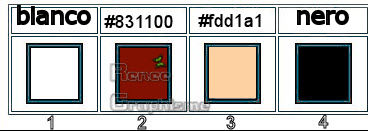
- Tavolozza dei colori - Imposta in
primo piano il bianco e come sfondo il colore n.ro 2
1. Apri
l'immagine"fond-gothique-30" - Con un doppio clic
nella tavolozza dei livelli, trasformala in livello
Raster 1
2. Effetti>Plugin>< I.C.NET
Software >Filter Unlimited 2.0>Color Filters>Color
Booster a 129
3. Livelli>Duplica
4. Effetti>Plugin>Fotomatic>Nightscope
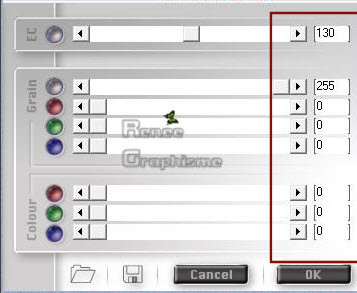
5. Tavolozza dei livelli - cambia
la modalità di miscelatura di questo livello in
Sovrapponi - diminuisci l'opacità a 38
6. Livelli>Nuovo livello raster
7. Selezioni>Carica/salva
selezione>Carica selezione da disco - Cerca e carica la
selezione "gothique 30_1"
8. Attiva lo strumento
 e
riempi la selezione con il bianco e
riempi la selezione con il bianco
SELEZIONI>DESELEZIONA TUTTO
Rinomina
questo livello "trace" - dopo il passaggio successivo
non ci servirà più
9. Livelli>Nuovo livello raster
9a. Attiva lo strumento
 - rotondo - così configurato (clic su reset
- rotondo - così configurato (clic su reset
 per ottenere questo pennello rotondo)
per ottenere questo pennello rotondo)

- Passa leggermente il pennello
sopra alla linea bianca, così:

-
Elimina il livello "trace"
- Tavolozza dei livelli -
posizionati sul livello Raster 2
10. Effetti>Plugin>Color Rave>Atmospherizer
1.1 (oppure in Unlimited)
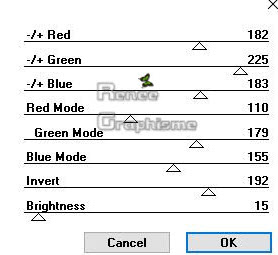
11. Effetti>Plugin>X Tras>Elemental
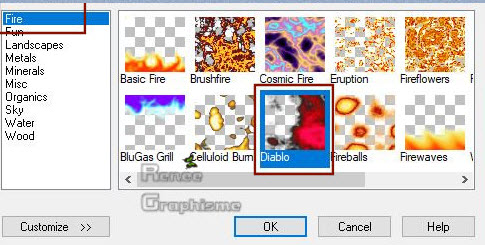
12. Livelli>Duplica
13. Immagine>Rifletti
14. Livelli>Unisci>Unisci giù
15. Effetti>Plugin>Fotomatic>Sky
Grad
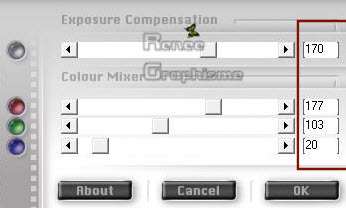
16. Attiva lo strumento
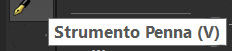 così configurato:
così configurato:

- Posizionati a 450 pixels
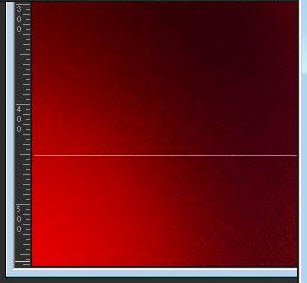
- Traccia una linea con il bianco
(per tracciarla diritta tieni premuto il tasto Shift)
- Trasforma il vettore in livello
raster
17. Effetti>Plugin>MuRa's Meister>Copies
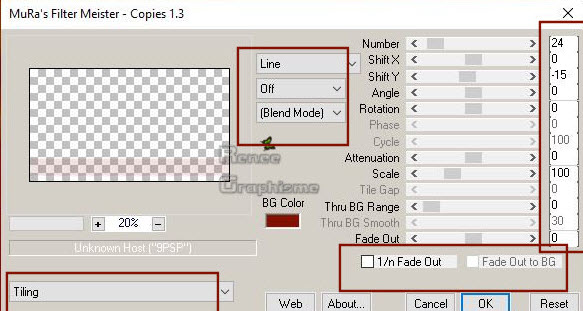
18. Livelli>Duplica
19. Effetti>Plugin>MuRa's Meister>Perspective
Tilling
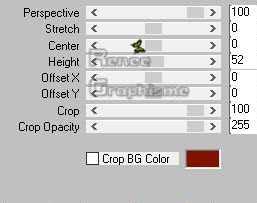
- Tavolozza dei livelli -
Posizionati sul livello inferiore
20. Effetti>Effetti
immagine>Scostamento O = 0 e V = 350 Trasparente
21. Attiva lo
strumento
 e cerca il preset "gothique_30_deformation" (da inserire
nelle impostazioni predefinite dei tuoi PSP files) -
premi OK e l'effetto si applica. Se il preset non
funziona agisci manualmente sino ad ottenere questo
risultato: e cerca il preset "gothique_30_deformation" (da inserire
nelle impostazioni predefinite dei tuoi PSP files) -
premi OK e l'effetto si applica. Se il preset non
funziona agisci manualmente sino ad ottenere questo
risultato:
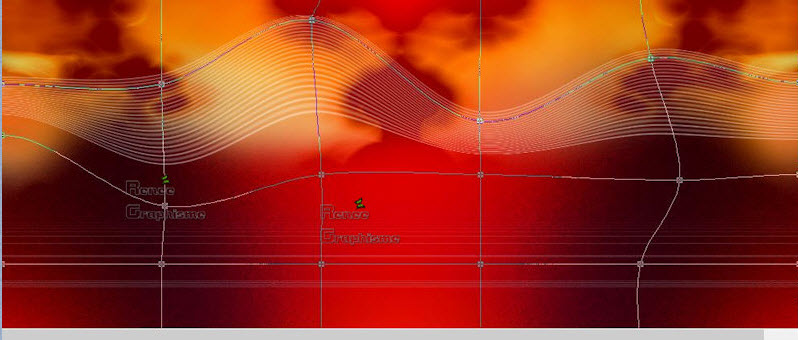
22. Tavolozza dei livelli -
cambia la modalità di miscelatura di questo livello in
Filtra - diminuisci l'opacità a 77
23. Apri il tube
"Gothique_30_tours"
- Modifica>Copia - torna al tuo
lavoro ed incolla come nuovo livello
24. Effetti>Effetti
immagine>Scostamento O = 0 e V = 105 Trasparente
25. Tavolozza dei livelli - cambia
la modalità di miscelatura di questo livello in
Sovrapponi
- Tavolozza dei livelli -
posizionati in alto
26. Apri il tube
"Gothiques_30_barres.png"
- Modifica>Copia - torna al tuo
lavoro ed incolla come nuovo livello
27. Effetti>Effetti
immagine>Scostamento O = 0 e V = -136 Trasparente
28. Effetti>Plugin>Eye Candy 5
Impact>Motion Trail
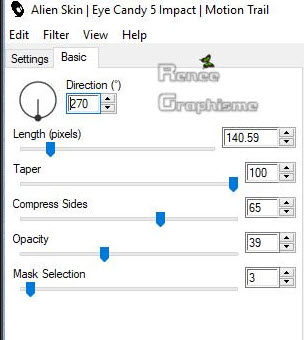
- Tavolozza dei colori - imposta in
primo piano il colore n.ro 3
29. Livelli>Nuovo livello raster
30. Selezioni>Carica/salva
selezione>Carica selezione da disco - Cerca e carica la
selezione "gothique 30_2"
31. Attiva lo strumento Riempimento
e riempi la selezione con il colore n.ro 3
SELEZIONI>DESELEZIONA TUTTO
32. Tavolozza dei livelli - cambia
la modalità di miscelatura di questo livello in
Sovrapponi
33. Apri il tube
"Gothique_30_nuages.png"
- Modifica>Copia - torna al tuo
lavoro ed incolla come nuovo livello
- Posiziona in alto a destra
34. Tavolozza dei livelli - cambia
la modalità di miscelatura di questo livello in Filtra -
diminuisci l'opacità a 65
35. Effetti>Plugin>Eye Candy 5
Impact>Perspective Shadow - colore di primo piano
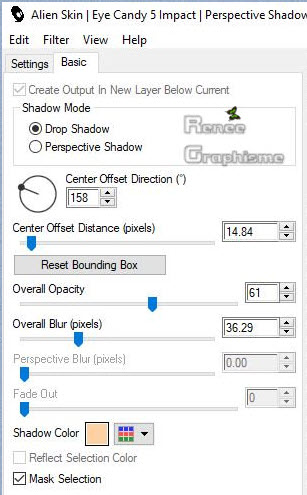
36. Apri il tube
"Gothique_30_etages.png"
- Modifica>Copia - torna al tuo
lavoro ed incolla come nuovo livello
37. Oggetti>Allinea a destra -
porta leggermente in alto
38. Tavolozza dei livelli - cambia
la modalità di miscelatura di questo livello in Filtra
39. Regola>Messa a fuoco>Accentua
messa a fuoco
40. Apri il
tube "Gothique_30_fenêtres.png"
- Modifica>Copia - torna al tuo
lavoro ed incolla come nuovo livello
- Posiziona correttamente
41.
Tavolozza dei livelli - cambia la modalità di
miscelatura di questo livello in Sovrapponi
- Tavolozza
dei colori - imposta in primo piano il nero
42.
Livelli>Nuovo livello raster
43.
Selezioni>Carica/salva selezione>Carica selezione da
disco - Cerca e carica la selezione "gothique 30_3"
44. Attiva lo
strumento Riempimento e riempi la selezione con il nero
( 2 clics)
SELEZIONI>DESELEZIONA TUTTO
45. Apri il
tube "Gothique_30_vagues.png"
-
Modifica>Copia - torna al tuo lavoro ed incolla come
nuovo livello
- Posiziona
come da esempio
46. Tavolozza
dei livelli - cambia la modalità di miscelatura di
questo livello in Filtra - diminuisci l'opacità a 51
47.
Livelli>Nuovo livello raster
48.
Selezioni>Carica/salva selezione>Carica selezione da
disco - Cerca e carica la selezione "gothique 30_4"
49. Attiva lo
strumento Riempimento e riempi la selezione con il
bianco /(3 o 4 clics)
SELEZIONI>DESELEZIONA TUTTO
50.
Tavolozza dei livelli - cambia la modalità di
miscelatura di questo livello in Sovrapponi
51.
Livelli>Nuovo livello raster
52.
Selezioni>Carica/salva selezione>Carica selezione da
disco - Cerca e carica la selezione "gothique 30_5"
53. Attiva lo
strumento Riempimento e riempi la selezione con il
bianco
SELEZIONI>DESELEZIONA TUTTO
54. Effetti>Plugin><
I.C.NET Software >Filter Unlimited 2.0>Dégradés-
Dégradé cône simple (ab) per default
- Ripeti questo filtro con gli
stessi parametri
55. Apri il tube "Renee_TUBES_Gothique
30.pspimage"
- Modifica>Copia - torna al tuo
lavoro ed incolla come nuovo livello
56. Livelli>Duplica
57. Regola>Sfocatura>Sfocatura
gaussiana a 20
58. Tavolozza dei livelli - cambia
la modalità di miscelatura di questo livello in
Indebolisci
- Livelli>Disponi>Sposta giù
59. Apri il tube "Renee_TUBES_Loupe_gothique
30"
- Modifica>Copia - torna al tuo
lavoro ed incolla come nuovo livello
- Posiziona a sinistra
- Tavolozza dei livelli -
posizionati sul livello Raster 2
60. Apri il tube "Renee_TUBES_chiffres_gothique
30.png"
- Modifica>Copia - torna al tuo
lavoro ed incolla come nuovo livello
- Posiziona a tuo gusto
- Tavolozza dei livelli - cambia la
modalità di miscelatura di questo livello in Luce
diffusa
- Tavolozza dei colori -
posizionati sul livello Raster 2
61. Apri il tube
"gothique-30_lumiere.png"
- Modifica>Copia - torna al tuo
lavoro ed incolla come nuovo livello
62. Effetti>Effetti immagine>Scostamento
O = 0 e V = -55 Trasparente
63. Immagine>Aggiungi bordatura - 1
pixel in nero
64. Immagine>Aggiungi bordatura -
65 pixels in bianco
65. Selezioni>Seleziona tutto
66. Selezioni>Modifica>Contrai di
55 pixels
67. Effetti>Effetti 3D>Sfalsa Ombra
1/1/65/45 in nero
SELEZIONI>DESELEZIONA TUTTO
68. Apri il tube "cadre final"
- Modifica>Copia - torna al tuo
lavoro ed incolla come nuovo livello
69. Incolla il tube del titolo
oppure scrivine uno a tuo gusto
70. Immagine>Aggiungi bordatura -
asimmetrico
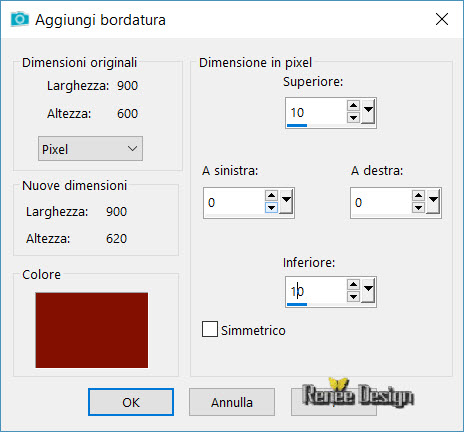
71.
Immagine>Ridimensiona a 1002 pixels di larghezza
Il
tutorial è terminato
Spero abbiate gradito eseguirlo
Grazie
Renée
Scritto nel 2019
pubblicato
nel 2019
*
Ogni somiglianza con una lezione esistente è una pura
coincidenza
*
Non dimenticate di ringraziare i tubeurs e le
traduttrici che lavorano con e per noi.
Grazie
|